Observação
O acesso a essa página exige autorização. Você pode tentar entrar ou alterar diretórios.
O acesso a essa página exige autorização. Você pode tentar alterar os diretórios.
Para acessar as APIs REST do Azure, como a API do Log Analytics, ou para enviar métricas personalizadas, você pode gerar um token de autorização com base em uma ID do cliente e em um segredo. Em seguida, o token é passado em sua solicitação à API REST. Este artigo mostra como registrar um aplicativo cliente e criar um segredo do cliente para que você possa gerar um token.
Registrar um Aplicativo
Crie uma entidade de serviço e registre um aplicativo usando o portal do Azure, a CLI do Azure ou o PowerShell.
Para registrar um aplicativo, abra a página “Visão geral” do Active Directory no portal do Azure.
Selecione Registros de aplicativo na barra lateral.
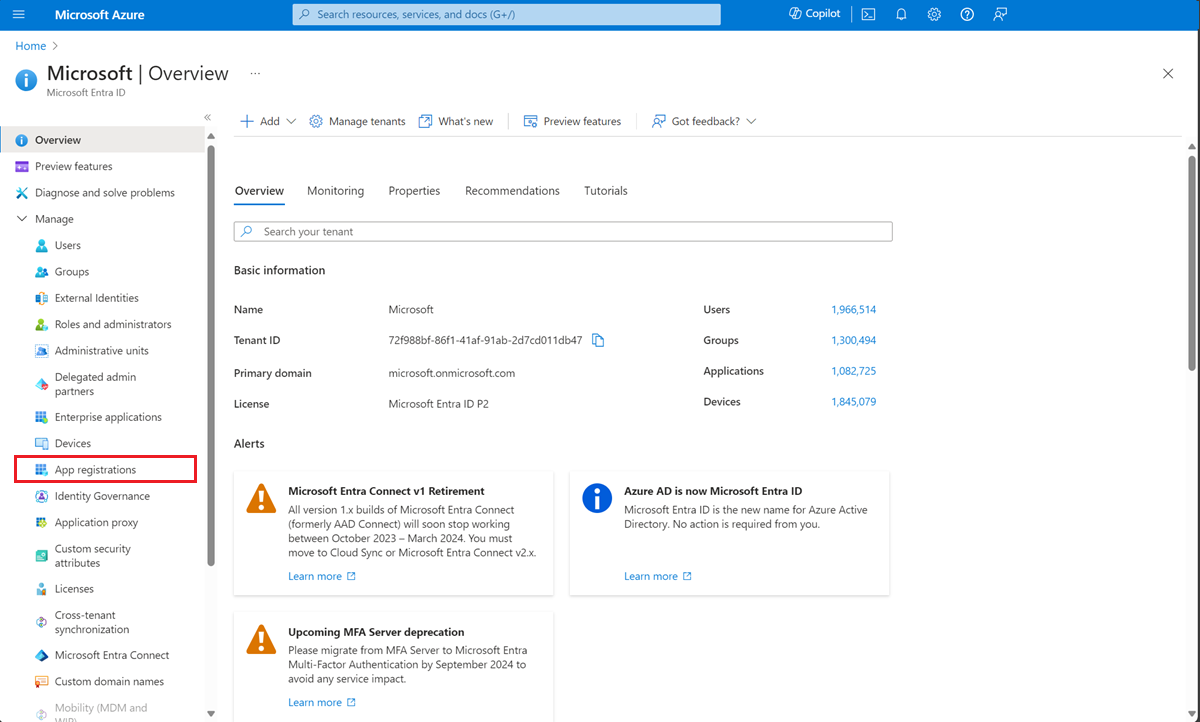
Selecione Novo registro.
Na página “Registrar um aplicativo”, insira um Nome para o aplicativo.
Escolha Registrar
Na página de visão geral do aplicativo, selecione Certificados e segredos
Observe a ID do aplicativo (cliente). Ela é usada na solicitação HTTP para um token.
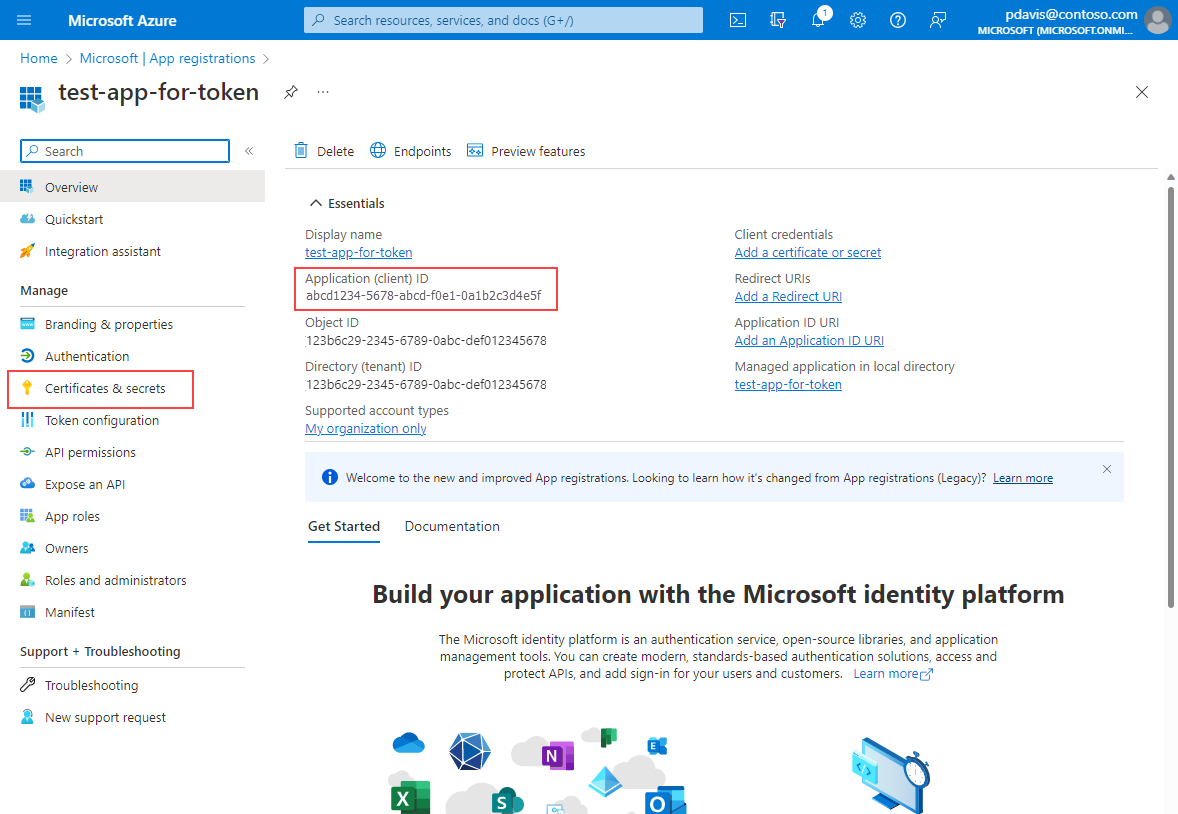
Na guia “Segredos do cliente”, selecione Novo segredo do cliente
Insira uma Descrição e selecione Adicionar
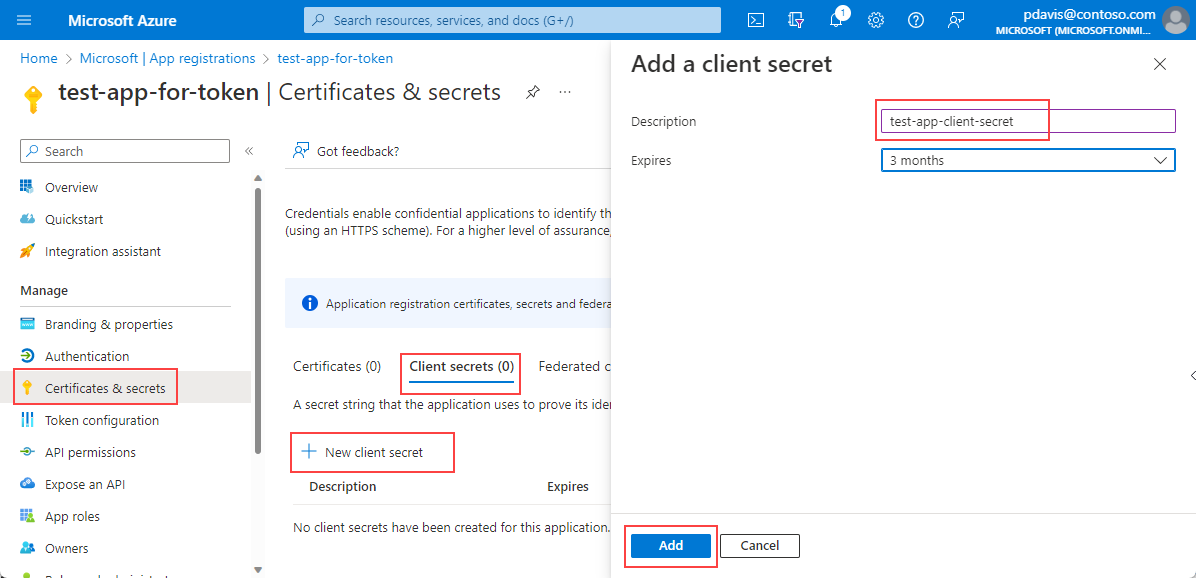
Copie e salve o Valor do segredo do cliente.
Observação
Os valores de segredo do cliente só podem ser visualizados imediatamente após a criação. Salve o segredo antes de sair da página.
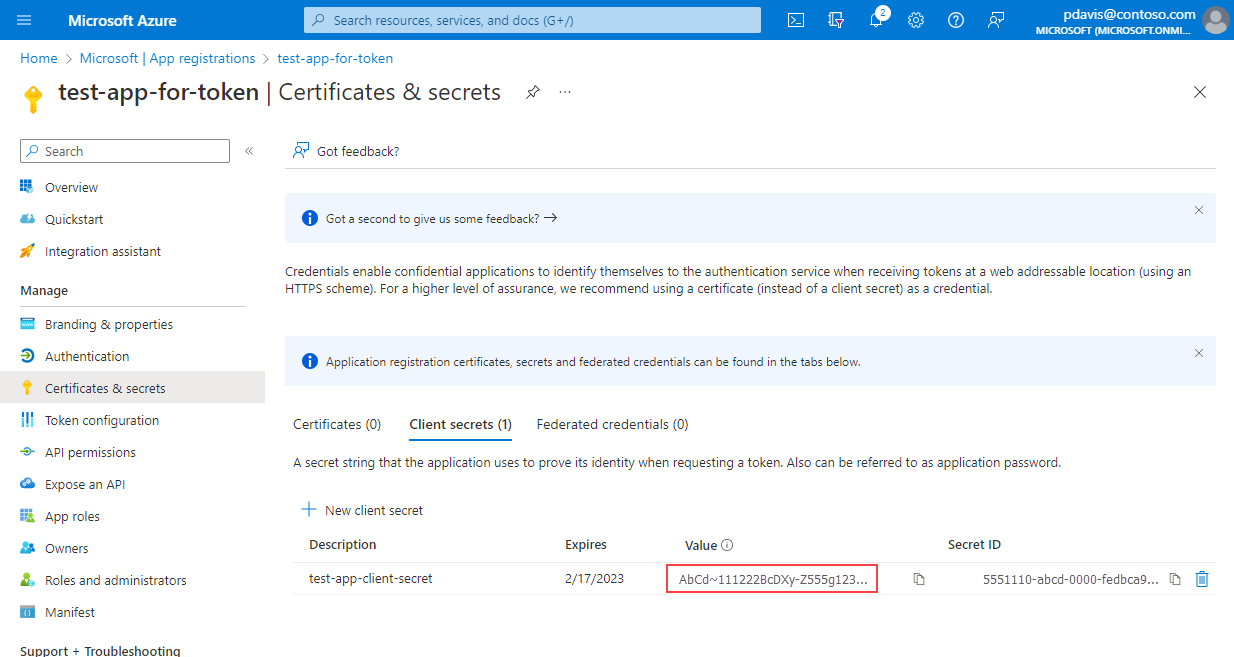
Próximas etapas
Antes de gerar um token usando o aplicativo, a ID do cliente e o segredo, atribua o aplicativo a uma função usando o controle de acesso (IAM) para o recurso que deseja acessar. A função dependerá do tipo de recurso e da API que você deseja usar.
Por exemplo,
Para conceder ao aplicativo a leitura de um Workspace do Log Analytics, adicione-o como membro à função Leitor usando o controle de acesso (IAM) para seu Workspace do Log Analytics. Para saber mais, veja Acessar a API.
Para conceder acesso para o envio de métricas personalizadas para um recurso, adicione o aplicativo como membro à função Editor de Métricas de Monitoramento usando o controle de acesso (IAM) para seu recurso. Para obter mais informações, consulte Enviar métricas para o banco de dados de métricas do Azure Monitor usando a API REST
Para obter mais informações, consulte Atribuir funções do Azure usando o portal do Azure
Depois de atribuir uma função, você poderá usar o aplicativo, a ID do cliente e o segredo do cliente para gerar um token de portador para acessar a API REST.
Observação
Ao usar a autenticação do Microsoft Entra, pode levar até 60 minutos para que a API REST do Azure Application Insights reconheça novas permissões de RBAC (controle de acesso baseado em função). Enquanto as permissões são propagadas, chamadas à API REST poderão falhar com o código de erro 403.